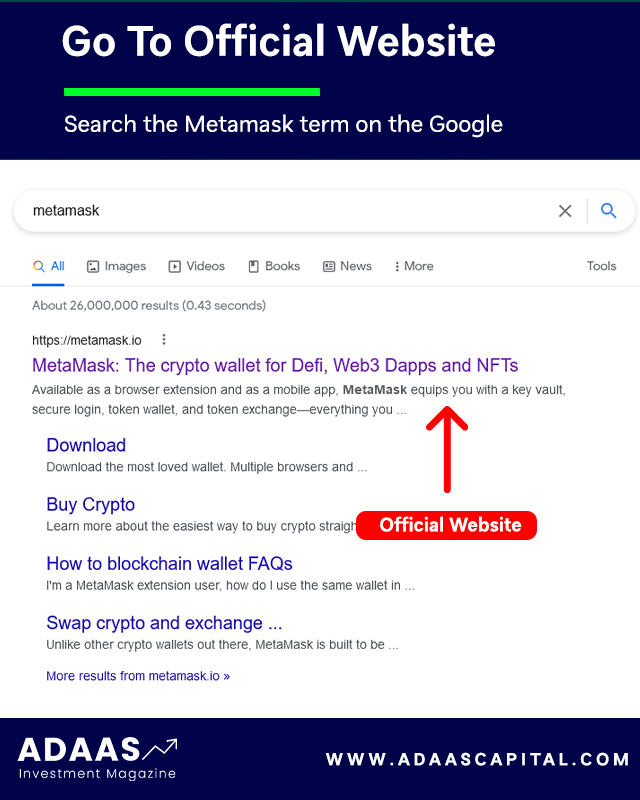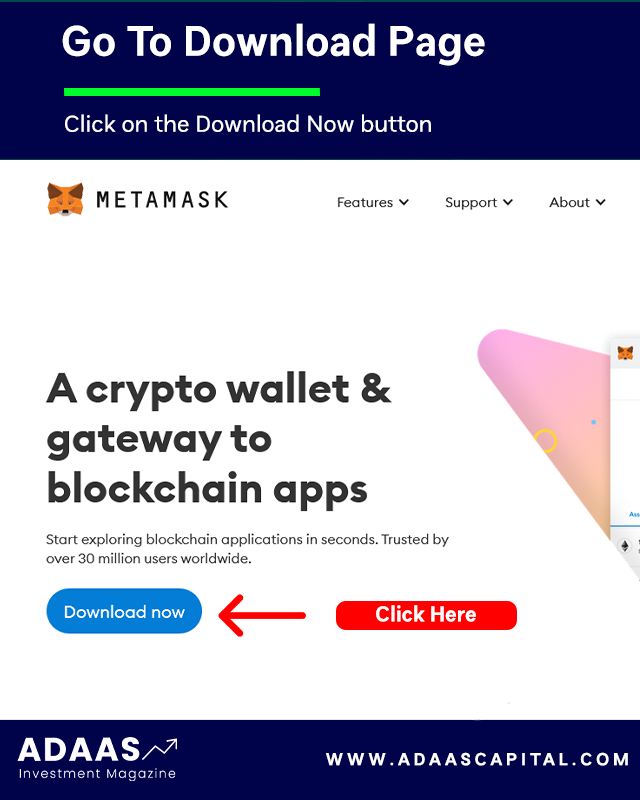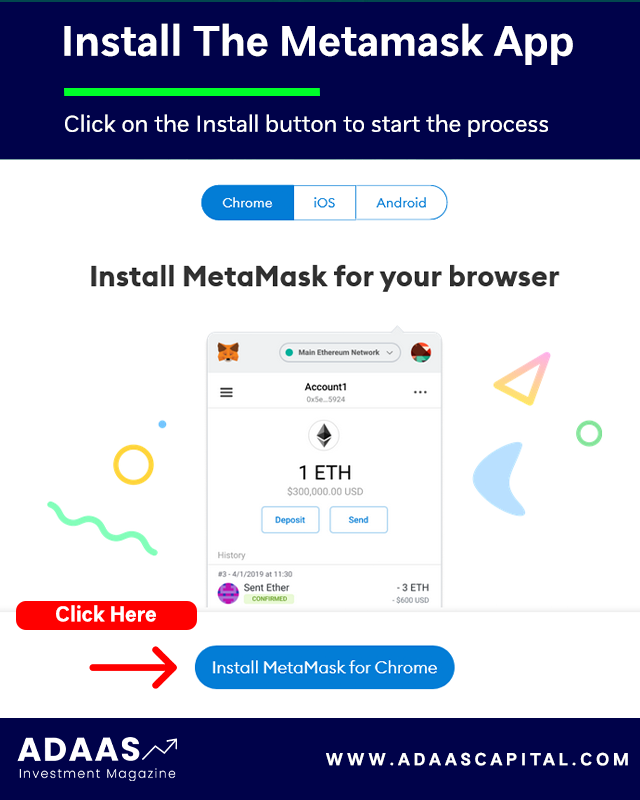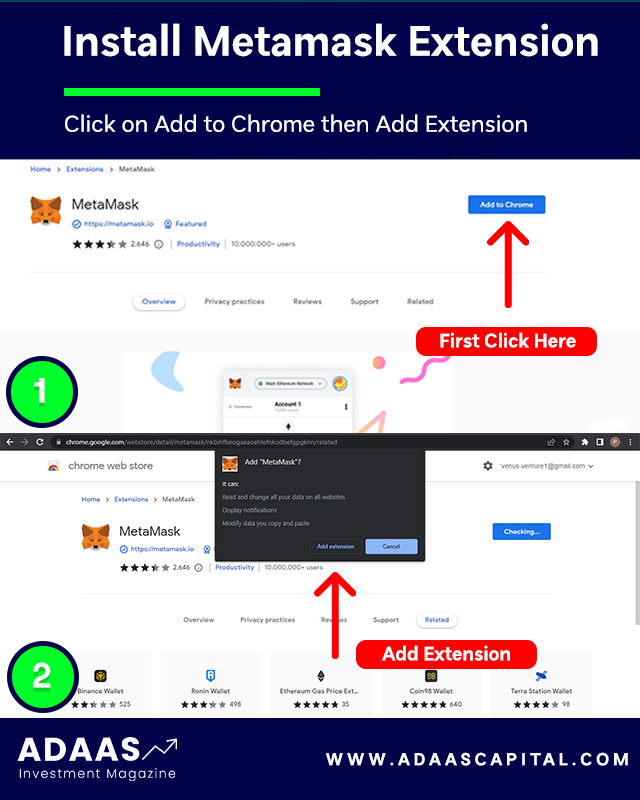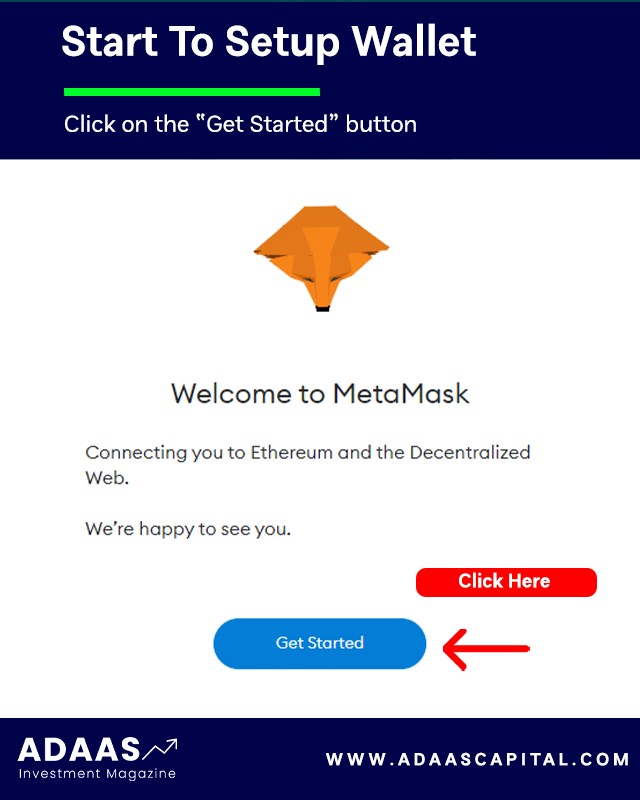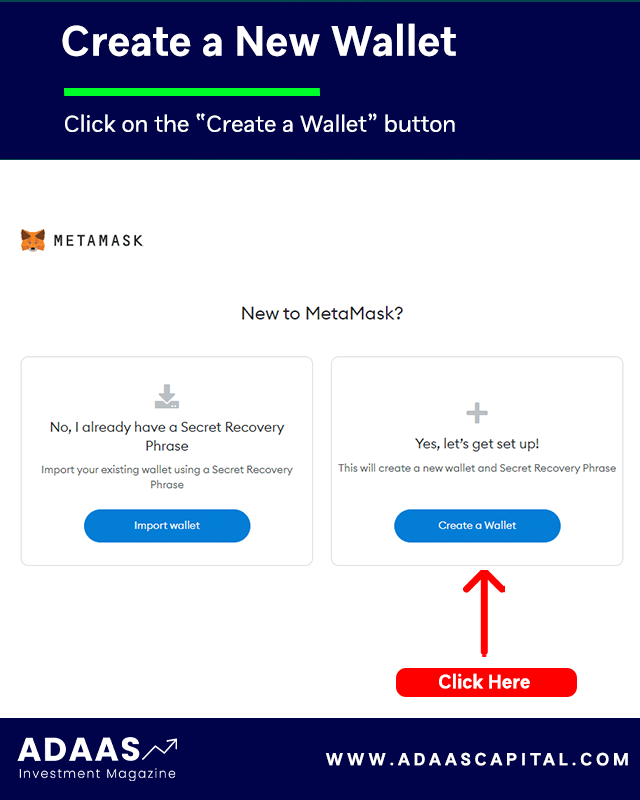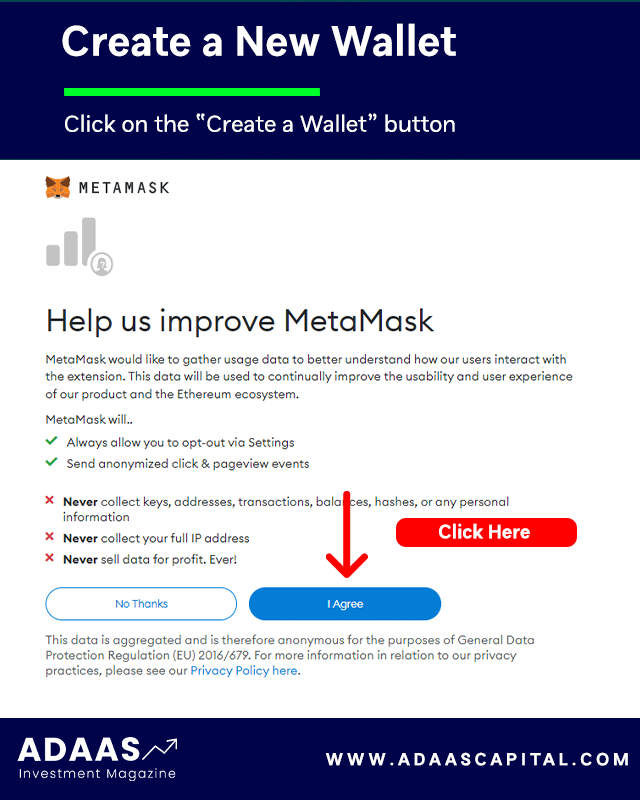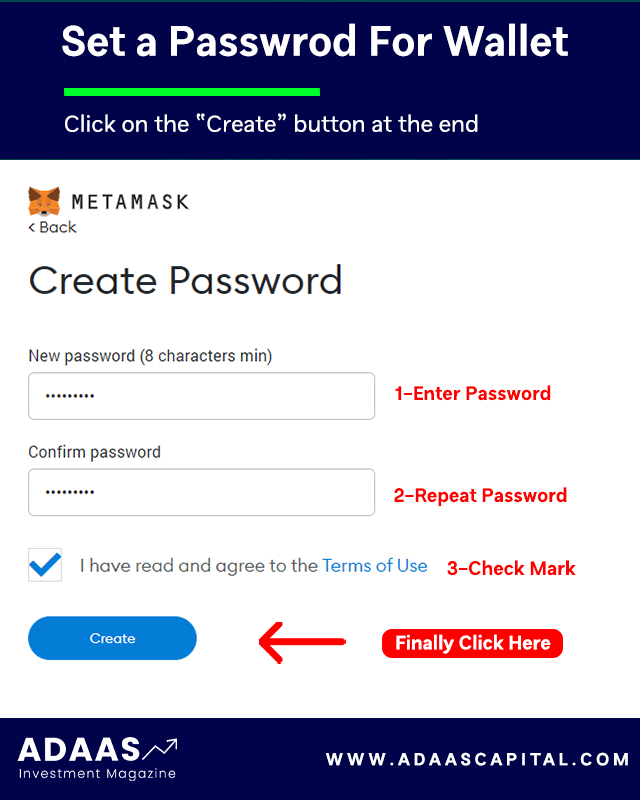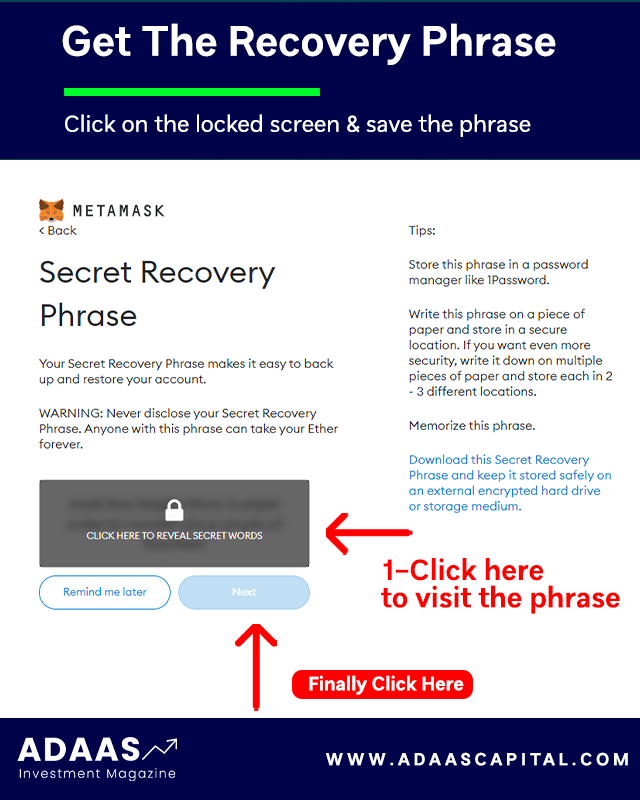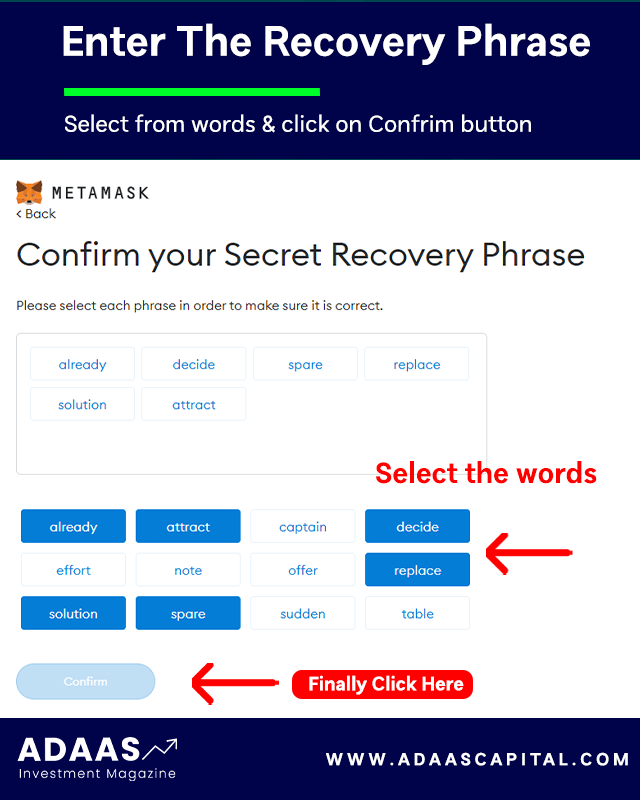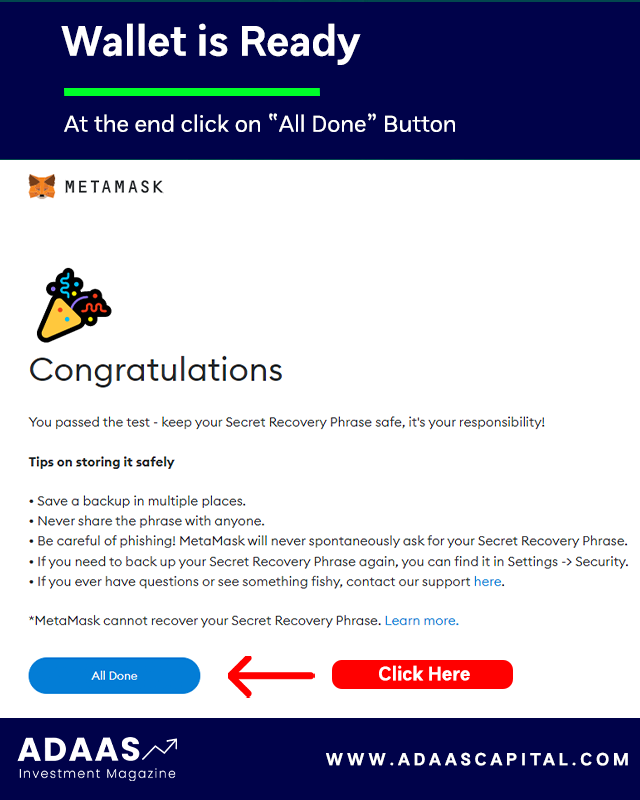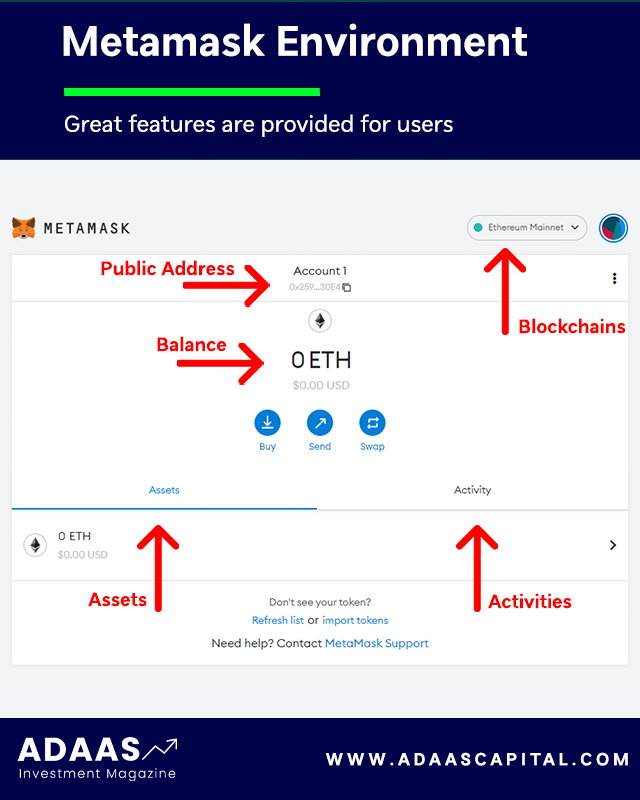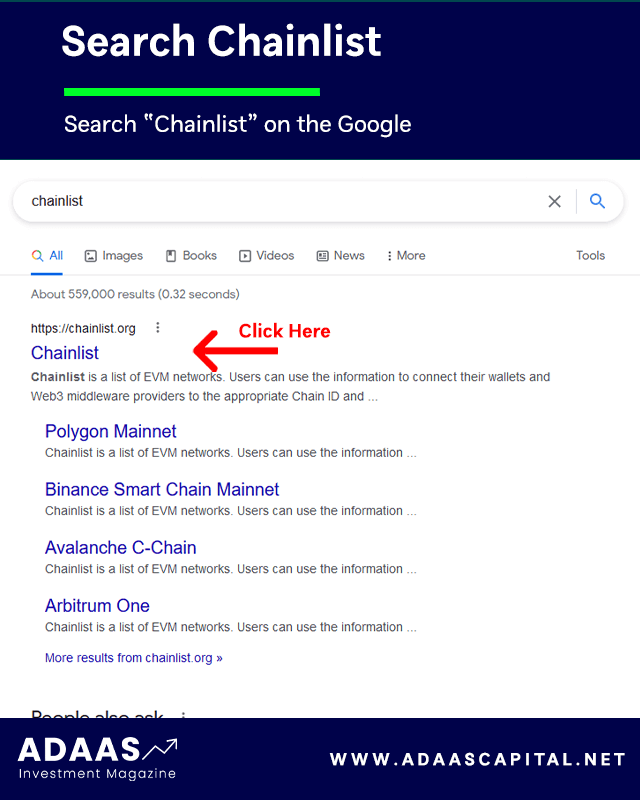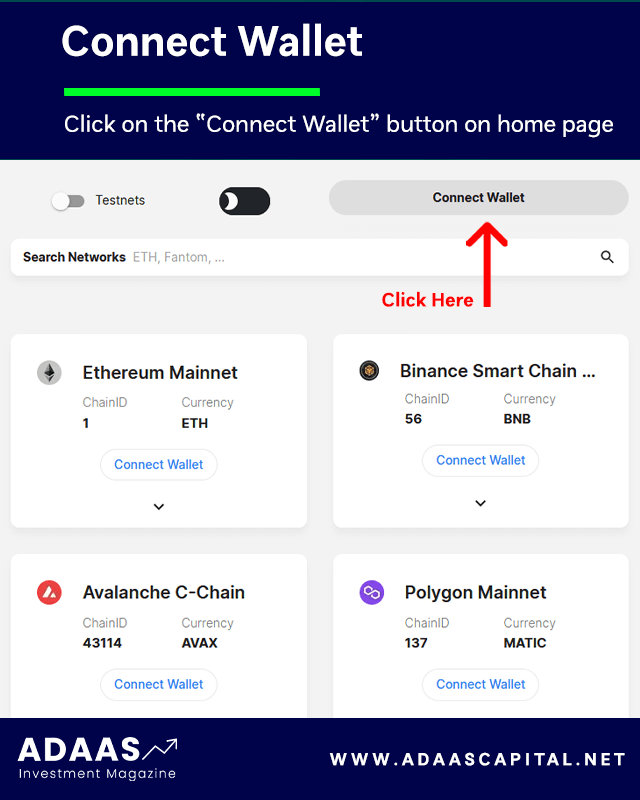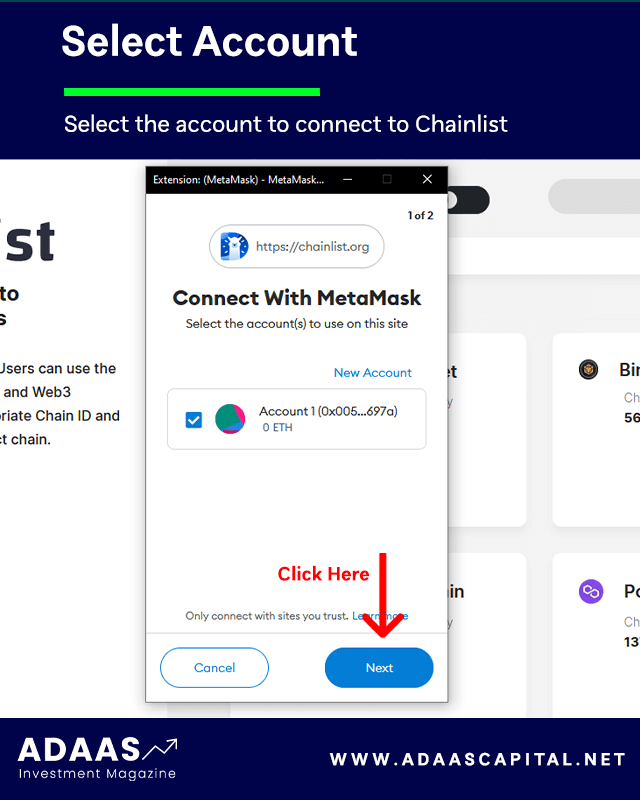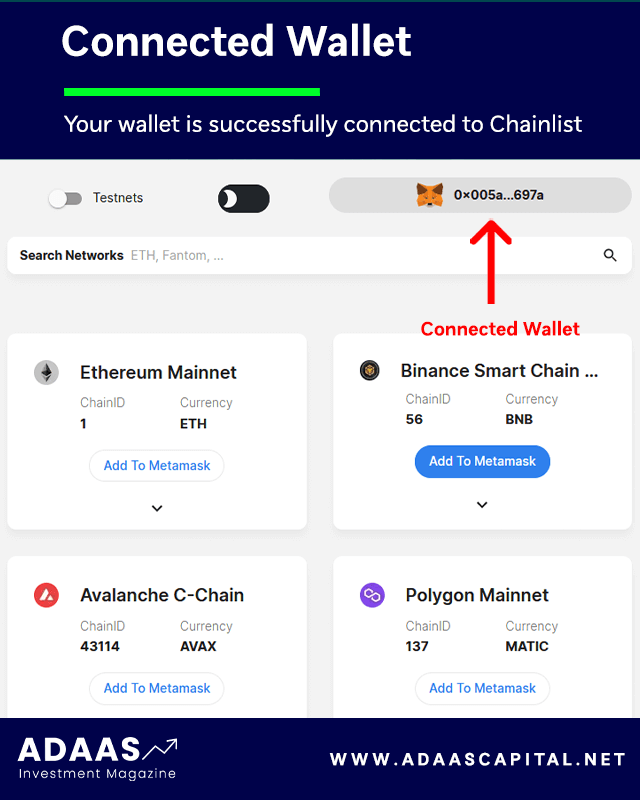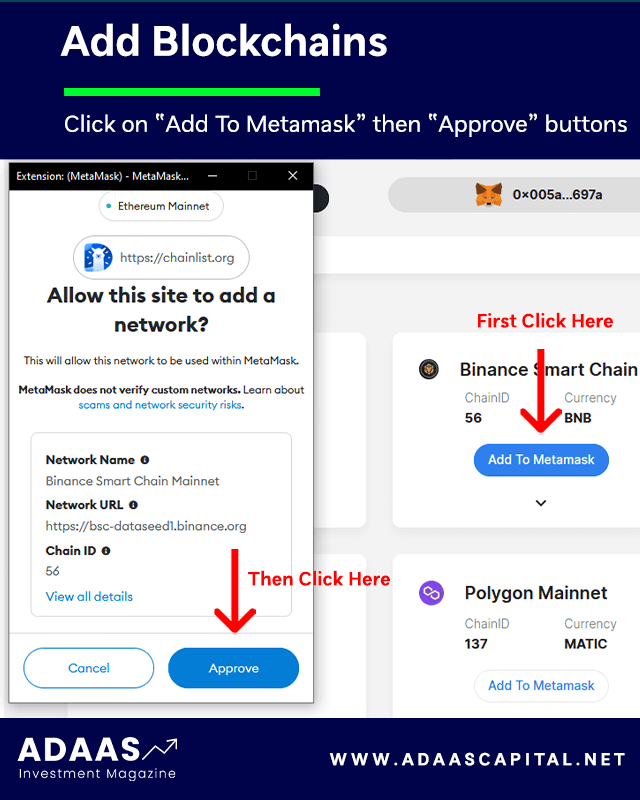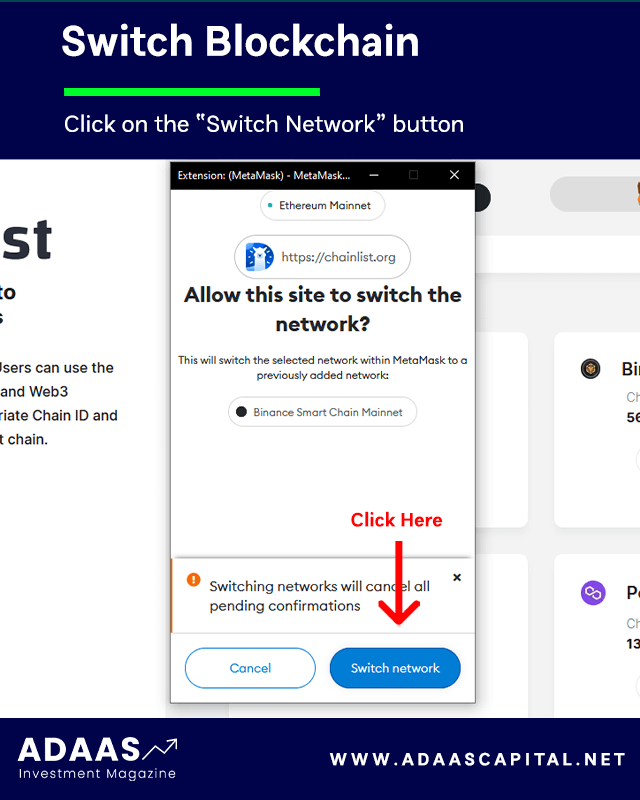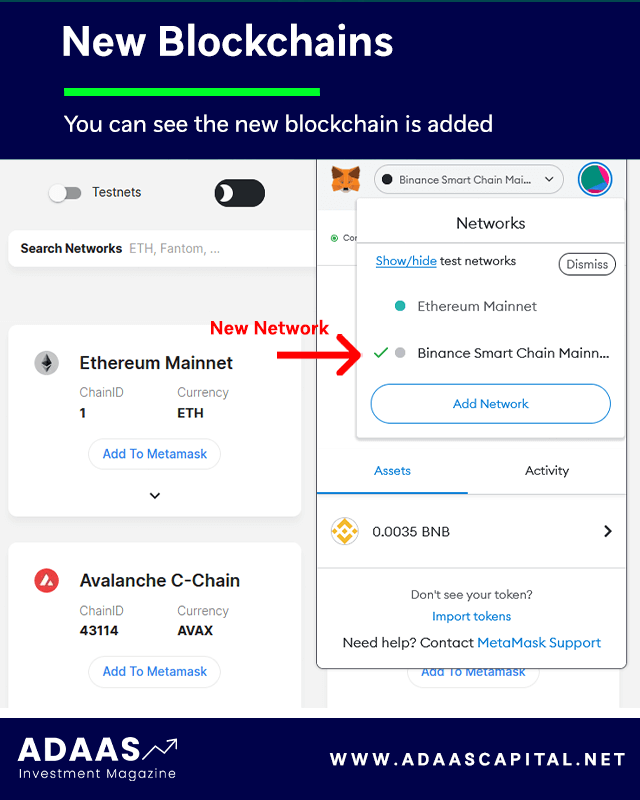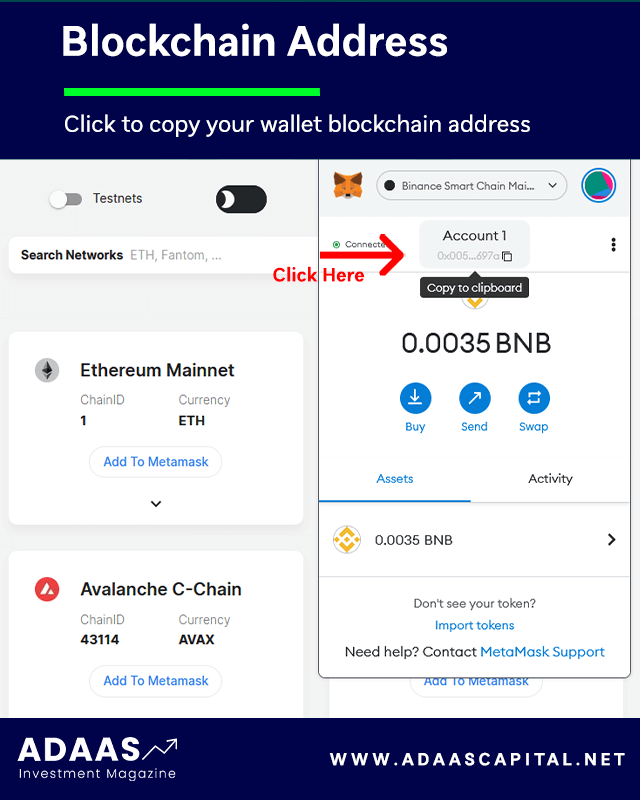آموزش اتصال متامسک به بایننس
با مطالعه مقاله ”آموزش اتصال متامسک به بایننس” منتشر شده در مجله سرمایه گذاری آداس شما به طور کلی ببا فرآیند صحیح ساخت کیف پول متامسک و اتصال آن به صرافی متمرکز بایننس آشنا می شوید. این سطح از آشنایی می تواند برای شما هنگام سرمایه گذاری در بازار ارز دیجیتال مفید باشد.
صرافی های متمرکز ارز دیجیتال در حال ارائه خدمات گوناگونی به کاربران خود هستند تا در رقابت با دیگر صرافی ها بتوانند سهم بازار بیشتری را کسب کنند. در میان این خدمات، پشتیبانی از کیف پول های پرطرفدار نظیر متامسک یکی از مهم ترین ویژگی ها برای کاربران است.
صرافی بایننس نیز به عنوان یکی از پیشرو ترین صرافی های ارائه دهنده خدمات ارز دیجیتال، از کیف پول متامسک در محصولات متنوع خود نظیر Binance NFT پشتیبانی می کند. برای اتصال متامسک به بایننس نیازمند رعایت نکات مهمی هستیم که در ادامه همزمان با آموزش اتصال کیف پول متامسک به صرافی بایننس برای شما آن ها را بررسی کرده ایم.
فهرست مطالب
قدم اول – نصب و راه اندازی متامسک
برای نصب کیف پول متامسک برای نسخه کامپیوتر و یا موبایل بهترین راه مراجعه به وبسایت رسمی این کیف پول به آدرس www.metamask.io است. همچنین شما می توانید نام این کیف پول را در گوگل جستجو کنید و در نهایت وارد وبسایت کیف پول متامسک شوید.
در صفحه اصلی این وبسایت، دکمه Download Now شما را به صفحه ای هدایت می کند که از آن می توانید نسخه نرم افزار متناسب با موبایل یا رایانه خود را دانلود کنید.
در صفحه Download به صورت اتوماتیک سیستم عامل دستگاه شما شناسایی می شود و گزینه دانلود برای شما نمایان می شود. البته در صورت نیاز می توانید نسخه های سیستم عامل های دیگر را نیز دانلود و از آن استفاده کنید.
کیف پول متامسک برای سیستم عامل های اندروید، آی او اس و مرورگرهای کروم، فایرفاکس، بریو و ادج توسعه یافته و قابل نصب و راه اندازی است.
به عنوان مثال در این آموزش این کیف پول را برای مرورگر کروم نصب خواهیم کرد. پس از کلیک بر روی گزینه “Install MetaMask for Chrome” به صفحه رسمی نصب این افزونه هدایت می شویم.
سپس در این صفحه روی دکمه “Add to Chrome” کلیک می کنیم و از ما اجازه نصب آن را می خواهد و برای این کار روی دکمه Add Extension کلیک می کنیم و در نهایت پیام با موفقیت نصب شدن افزونه برای ما نمایش داده خواهد شد.
با کلیک روی لوگو متامسک در قسمت افزونه های کروم وارد صفحه ای می شویم که شروع فرآیند راه اندازی با کلیک روی گزینه “Get Started” آغاز می شود.
در صفحه جدید از شما می خواهد تا انتخاب کنید که:
- در سمت چپ یک کیف پول را توسط عبارات بازیابی آن درون ریزی شود.
- در سمت راست یک کیف پول جدید برای شما ساخته شود.
که در این آموزش می خواهیم تا یک کیف پول جدید برای ما ساخته شود، پس گزینه سمت راست، Create a Wallet را انتخاب می کنیم.
در صفحه جدید از شما اجازه دسترسی به اطلاعاتی نظیر صفحات بازدید شده در نرم افزار درخواست می کند تا با جمع آوری و تحلیل آنها، بهینه سازی هایی برای بهبود تجربه کاربران را اعمال کنند. در صورتی که تمایل به اجازده دادن ندارید، گزینه “No Thanks” را انتخاب کنید.
در ادامه شما باید یک رمز عبور قدرتمند را برای ورود به کیف پول متامسک وارد کنید و در فیلد دوم برای تایید آن را دوباره وارد کنید و در نهایت گزینه Term of use را تیک بزنید و روی دکمه Create کلیک کنید.
برای شما آموزشی برای فراهم کردن امنیت بیشتر کیف پول متامسک آماده شده است که در صورت تمایل می توانید آن را مشاهده کنید تا نکاتی ارزشمند را به صورت رایگان فراگیرید تا بتوانید از حملات احتمالی هکر ها و دزد ها، کیف پول خود را دور و امن نگه دارید.
پس از آن که آموزش را مشاهده کردید وارد صفحه ای بسیار مهم می شوید که عبارات بازیابی کیف پول را برای شما نمایش می دهد. این عبارات بازیابی را در یک مکان امن نگه داری کنید تا درصورت نیاز برای بازیابی کیف پول از آن ها استفاده کنید.
توجه داشته باشید دسترسی به عبارات بازیابی کیف پول برابر است با دسترسی به تمام دارایی های دیجیتال ذخیره شده در آن کیف پول، پس بهتر است در امن نگه داشتن آن کوشا باشید.
پس از یادداشت عبارات بازیابی روی دکمه Next کلیک کنید تا به صفحه ای که برای وارد کردن آن ها است هدایت شوید. در این صفحه باید به ترتیب 12 کلمه ای که در مرحله قبل یادداشت کردید را وارد کنید و در نهایت روی دکمه Confirm کلیک کنید.
اگر تمام مراحل را به درستی انجام داده باشید شما با صفحه تبریک مواجه خواهید شد که به معنی ساخت کیف پول شما در نرم افزار متامسک است. پس از آنکه روی گزینه All Done کلیک کنید شما به محیط نرم افزاری کیف پول متامسک هدایت می شوید.
در این صفحه برای شما اطلاعاتی نظیر نوع بلاکچین، مقدار دارایی ذخیره شده، فعالیت ها در گذشته، آدرس عمومی کیف پول، دکمه اضافه کردن توکن ها و دیگر امکانات نمایش داده می شود.
توجه داشته باشید مراحی که طی کردیم، برای نصب و راه اندازی کیف پول متامسک در دیگر سیستم عامل ها نظیر اندروید یا آی او اس نیز به همین ترتیب است و شما می توانید از این آموزش برای نصب و راه اندازی کیف پول متامسک در موبایل نیز استفاده کنید.
– اتصال متامسک به بایننس
نکته ای که باید به آن توجه داشت این است که، صرافی های متمرکز مانند بایننس یا کوین بیس، از کیف پول داخلی برای نگهداری دارایی های دیجیتال کاربران خود استفاده می کنند.
این کیف پول های داخلی در صرافی های غیر متمرکز مانند پنکیک سواپ یا یونی سواپ وجود ندارد و کاربران نیازمند اتصال کیف پول ارز دیجیتال خود به آن ها برای انجام معاملات خود هستند.
برای اینکه بتوانید ارزهای دیجیتال خود را از حساب خود در صرافی بایننس به کیف پول متامسک خود انتقال دهید باید مراحلی که در ادامه برای شما توضیح داده ایم را طی کنید.
قدم اول اضافه کردن بلاک چین مورد نظر به متامسک
کیف پول متامسک برای نمایش آدرس بلاکچین های مختلف نیازمند انجام پیکربندی ای ساده است تا بتوانید بلاکچین مورد نظر را به آن اضافه کنید.
برای این کار، از وبسایت Chainlist استفاده خواهیم کرد. می توانید برای ورود به این سایت نام آن را در گوگل جستجو نمایید تا وارد نسخه رسمی این سایت شوید.
پس از در صفحه اصلی این وبسایت، روی دکمه “Connect Wallet” کلیک کنید تا بتوانید کیف پول متامسک خود را به این پلتفرم متصل کنید.
پس از آن یک پنجره جدید برای شما باز می شود و کیف پول متامسک از شما می خواهد تا انتخاب کنید کدام حساب شما متصل شود. در مرحله بعد از شما درخواست مجوز برای دسترسی های وبسایت Chainlist می کند که با کلیک روی دکمه “Connect”، کیف پول متامسک شما متصل می شود.
در قسمتی که بلاکچین ها برای شما نمایش داده می شود، نام بلاکچین مورد نظر خود را جستجو کنید و روی دکمه “Add To Metamask” کلیک کنید. در این آموزش قصد داریم تا بلاکچین بایننس اسمارت چین را اضافه کنیم.
در مرحله بعد کیف پول متامسک از شما درخواست صدور مجوز برای اضافه کردن بلاکچین توسط وبسایت Chainlist را می کند که باید برای این کار روی دکمه “Approve” کلیک کنید.
پس از آن کیف پول متامسک از شما درخواست سوییچ بلاکچین می کند که باید این نکته را در نظر بگیرید که اگر این موضوع را تایید کنید باعث تمام تراکنش های در صف انتظار در بلاکچین قبلی می شود. برای این کار روی دکمه “Switch Network” کلیک می کنیم.
اگر تمام مراحل را به درستی انجام داده باشید، می توانید مشاهده کنید که بلاکچین جدید به کیف پول شما اضافه شده است و برای دریافت آدرس حساب خود می توانید روی آدرس حساب خود کلیک کنید تا برای شما کپی شود.
قدم دوم برداشت از حساب بایننس به کیف پول متامسک
برای انتقال دارایی های خود از صرافی بایننس به کیف پول متامسک خود باید هنگام برداشت دارایی ها در قسمت آدرس کیف پول مقصد، آدرس کیف پول متامسک خود را وارد کنید.
لطفا توجه داشته باشید که برای هر ارز دیجیتال کوین یا توکن بودن آن را در نظر بگیرید و آدرس بلاکچین صحیح را وارد کنید تا ریسک از دست رفتن دارایی خود را به حداقل برسانید.
اگر با چگونگی فرآیند برداشت ارز دیجیتال از صرافی بایننس آشنا نیستید، پیشنهاد می کنیم تا از آموزشی که وبسایت رسمی بایننس منتشر کرده است استفاده کنید. برای اینکار می توانید از لینک زیر استفاده کنید:
سخن پایانی
ما در سرمایه گذاری بین المللی آداس امیدواریم که با مطالعه این آموزش به طور کامل با آموزش اتصال متامسک به بایننس شده باشید . شما می توانید با اشتراک گذاری این مقاله منتشر شده در مجله سرمایه گذاری آداس به پیشرفت ما کمک کنید و با ارسال نظر هایتان به بهینه سازی این مقاله نیز کمک کنید.
سوالات متداول
آیا بایننس از کیف پول Metamask پشتیبانی می کند؟
بله، در برخی از محصولات مانند Binance NFT، می توانید کیف پول Metamask خود را به پلتفرم متصل کنید.
چگونه متامسک را به صرافی بایننس وصل کنیم؟
برای کاربران صرافی بایننس یک کیف پول داخلی تعبیه شده است اما شما می توانید ارزهای دیجیتال خود را توسط کیف پول متامسک به صرافی بایننس انتقال دهید یا از آن خارج کنید و داخل کیف پول خود ذخیره کنید.
منبع
Adaas Capital